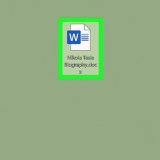Bytte skjerm 1 og 2 på en pc
Denne opplæringen viser deg hvordan du bytter mellom skjerm 1 og 2 på en Windows-datamaskin. Hvis du har et skjermsystem med to skjermer og merker at musepekeren ikke beveger seg riktig mellom skjermene, kan skjermene være i feil rekkefølge. Dette problemet kan enkelt løses i skjerminnstillingene.
Trinn

1. Høyreklikk på en tom plass på skrivebordet. Høyreklikk på et område på skrivebordet ditt der det ikke er apper, programmer eller ikoner. Dette viser en meny.

2. klikk påSkjerminnstillinger. Denne finner du nederst i menyen når du høyreklikker, ved siden av ikonet til en skjerm. Dette vil åpne skjerminnstillingene.

3. Klikk og dra skjerm 1 til den andre siden av skjerm 2. Øverst på skjerminnstillinger-menyen vil du se en visuell representasjon av oppsettet ditt av de to skjermene, med en skjerm merket som `1` og den andre som `2.` Klikk og dra skjermen fra høyre side til venstre side av den andre skjermen (eller omvendt) for å omorganisere.

4. Klikk i avmerkingsboksen
på "Gjør dette til min hovedskjerm". Avmerkingsboksen er plassert under rullegardinmenyen under overskriften "Tilpass skjermen din".
5. klikk påÅ søke. Dette er den nederste avmerkingsboksen. Dette vil bruke de nye skjerminnstillingene og bytte skjermer.
Artikler om emnet "Bytte skjerm 1 og 2 på en pc"
Оцените, пожалуйста статью
Populær